









+159 puncte de preluare in toate magazinele Flanco | Locatii Service










+159 puncte de preluare in toate magazinele Flanco | Locatii Service










+159 puncte de preluare in toate magazinele Flanco | Locatii Service









+159 puncte de preluare in toate magazinele Flanco | Locatii Service










+159 puncte de preluare in toate magazinele Flanco | Locatii Service









+159 puncte de preluare in toate magazinele Flanco | Locatii Service









+159 puncte de preluare in toate magazinele Flanco | Locatii Service









+159 puncte de preluare in toate magazinele Flanco | Locatii Service









+159 puncte de preluare in toate magazinele Flanco | Locatii Service










+159 puncte de preluare in toate magazinele Flanco | Locatii Service










+159 puncte de preluare in toate magazinele Flanco | Locatii Service

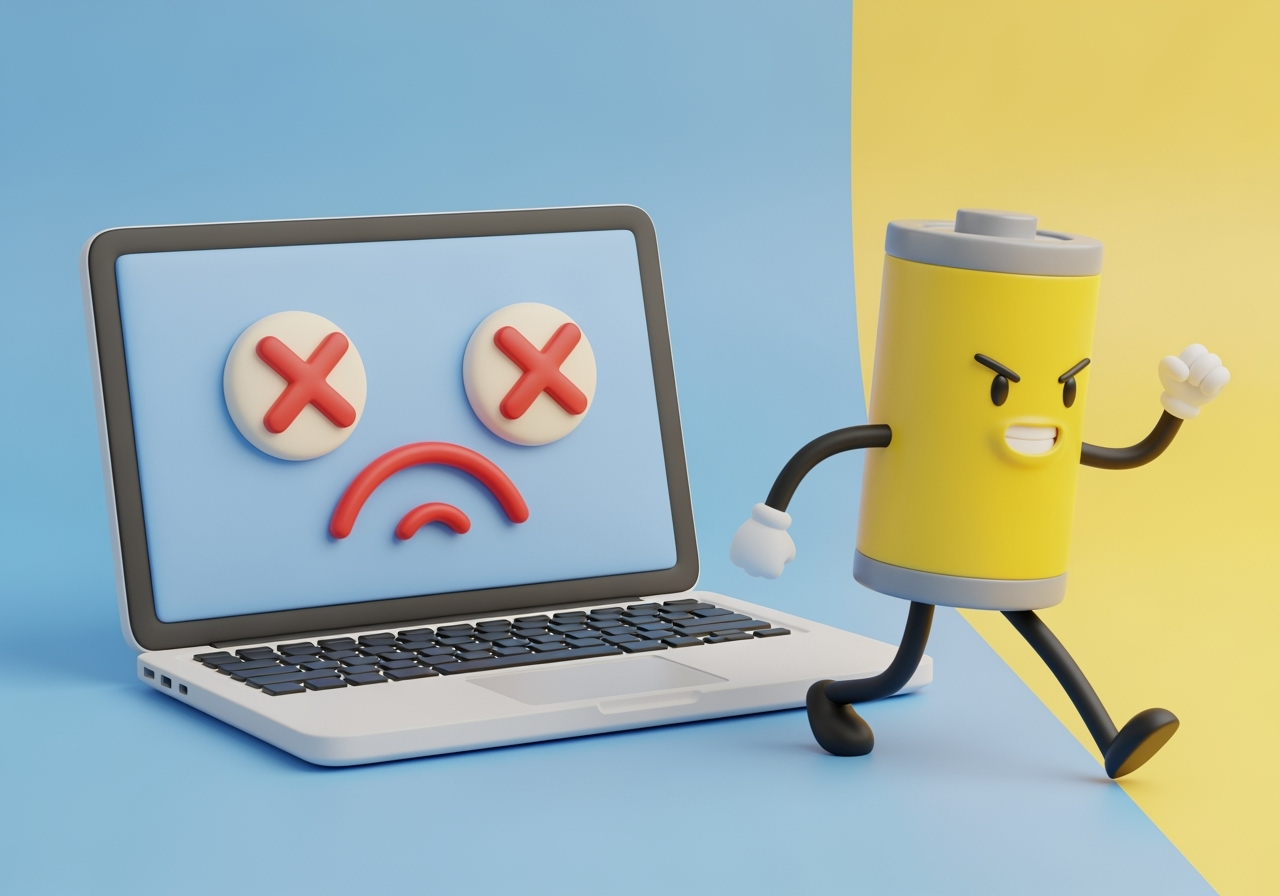
Te-ai trezit cu laptopul conectat la priză, dar bateria refuză să se încarce? Sau, mai rău, laptopul nici măcar nu o recunoaște? Nu ești singurul. Aceste probleme sunt frecvente, chiar și la laptopuri relativ noi. În acest ghid actualizat pentru 2025, îți arătăm cele mai eficiente metode de diagnosticare și rezolvare
Înainte să pornești pe drumul înlocuirilor, merită să știi că lanțul „încărcător → port → controler de încărcare (pe placă) → baterie → Windows” poate eșua în oricare verigă. În practică, peste jumătate dintre cazurile „nu încarcă / nu detectează” se rezolvă prin verificări fizice simple, resetare hardware (power drain) și reinstalarea driverelor ACPI. Restul țin de firmware (BIOS/UEFI), temperatură sau, într-adevăr, uzură reală a celulelor.
Parcurge pașii în ordine — de la simplu la avansat — ca să eviți munca în plus și riscurile.
Cuprins
ToggleO defectiune a bateriei determina adesea laptopul sa nu o vada. Bateriile cu litiu au un numar limitat de cicluri de incarcare, așa ca daca laptopul a fost folosit mai multi ani, atunci este suficient sa achizitionati o baterie noua, astfel incat sistemul de operare sa inceapa sa detecteze bateria.
O noua sursa de alimentare poate fi responsabila și pentru o astfel de defectiune, dar numai daca laptopul a fost echipat cu un element defect. Daca anterior bateria era incarcata de un adaptor de tip greșit, astfel de actiuni ar putea provoca, de asemenea, eșecul acestui element cu lipsa identificarii de catre sistemul de operare. Inlocuirea bateriei, in aceste cazuri, rezolva complet problema detectarii acesteia cu un computer.
Urmează ordinea de mai jos. După fiecare pas, testează. Dacă problema persistă, treci mai departe.
Ține cont că unele branduri au utilitare proprii pentru baterie/încărcare (Lenovo Vantage, Dell Power Manager/Optimizer, ASUS MyASUS/Armoury Crate, HP Support Assistant) — le vom menționa acolo unde ajută.
Înainte de orice, asigură-te că problema nu este una banală.
Inspectează cablul și adaptorul: Caută semne de deteriorare sau cabluri îndoite. Dacă încărcătorul pare uzat, testează cu unul nou, original sau certificat de producător.
Testează priza: Conectează un alt aparat în aceeași priză pentru a verifica dacă funcționează corect.
Verifică portul de încărcare al laptopului: Poate fi plin de praf sau murdărie. Curăță-l ușor cu aer comprimat sau o pensulă moale.

Este o soluție simplă care funcționează adesea.
Pentru laptopuri cu baterie detașabilă:
Pentru laptopuri cu baterie integrată:
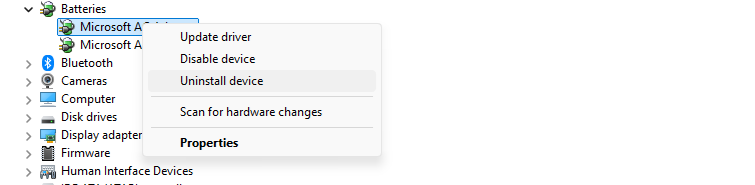
Driverul corupt poate împiedica detectarea sau încărcarea bateriei.
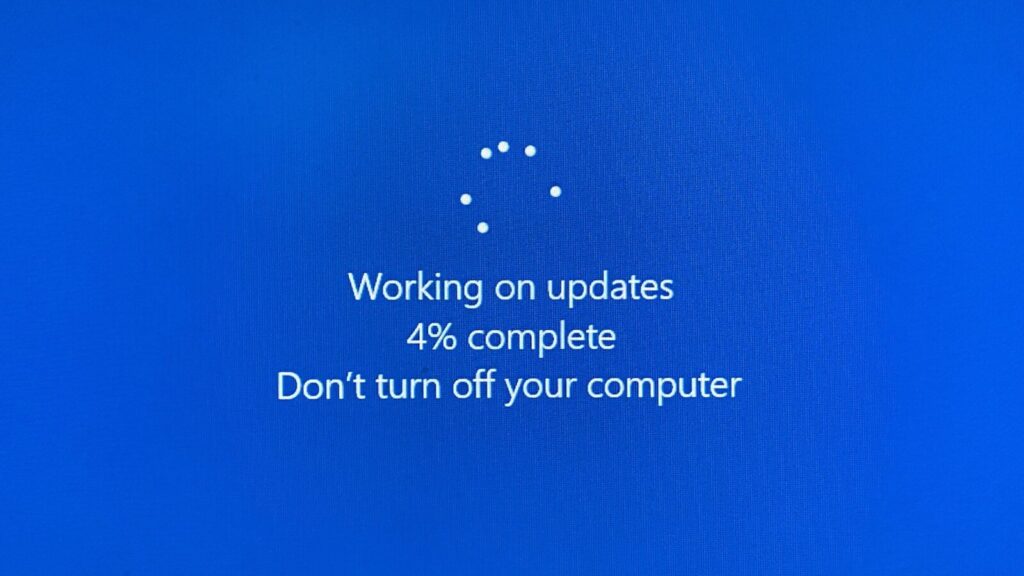
Un BIOS învechit sau drivere neactualizate pot cauza probleme de alimentare.
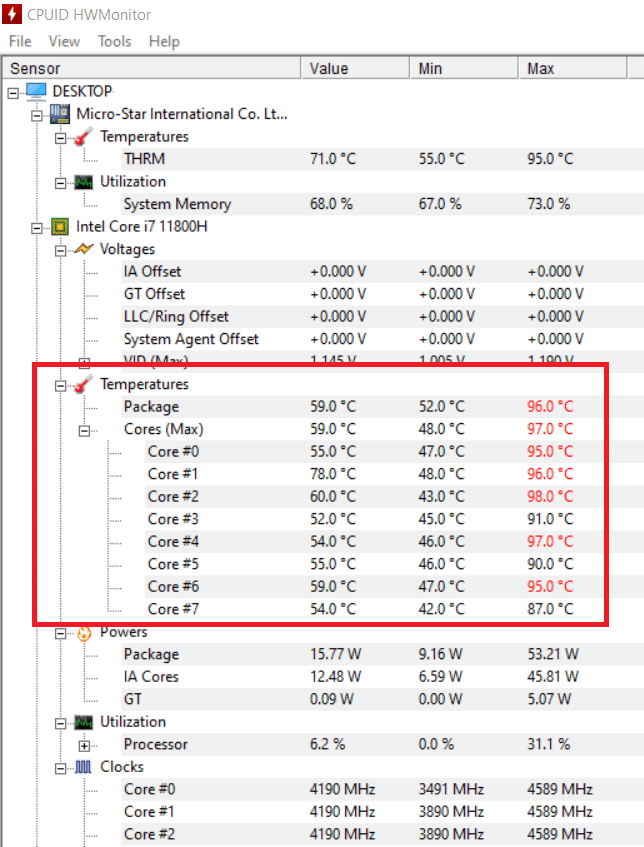
Laptopurile moderne întrerup încărcarea bateriei dacă detectează temperaturi ridicate.
Uneori, sistemul poate fi setat să limiteze încărcarea.

Dacă ai acces la un încărcător compatibil, fă un test. Este posibil ca adaptorul tău să livreze o tensiune mai mică decât cea necesară, fără să îți dai seama.
Toate bateriile se degradează în timp – e normal. Dar Windows îți oferă un raport detaliat.
Dacă bateria nu mai atinge nici măcar 50% din capacitatea originală, este timpul pentru o înlocuire.
– Uită-te și la Cycle Count (dacă e raportat) și la Battery life estimates. O scădere abruptă a „Full charge capacity” după ani de utilizare este normală; o scădere bruscă după un eveniment (cădere, supraîncălzire) sugerează daună.
– Poți rula și powercfg /energy pentru un raport cu erori de alimentare/idle.
– În BIOS/UEFI, multe modele afișează Battery Health/Status independent de Windows — util pentru a separa problema hardware de cea software.
Dacă ai urmat toți pașii de mai sus și problema persistă, e posibil ca bateria să fie pur și simplu defectă.
✔ Recomandarea noastră: folosește doar baterii originale sau compatibile testate. Evită produsele fără garanție sau fără specificații clare – riști deteriorarea laptopului.
Semne clare: umflare a bateriei (deformare carcasă/trackpad ridicat), miros înțepător, zgomote la încărcare, drop-uri bruște de la 20–30% la 0%. Oprește imediat folosirea și nu perfora bateria.
La instalare, compară modelul, tensiunea (V) și capacitatea (Wh) cu piesa originală. Evită „compabil” vag fără cod exact.
După schimbare, fă un charge-hold test: încarcă la 100%, lasă 30–60 min pe priză, deconectează și urmărește descărcarea în 10–15 minute de idle; scăderile bruște indică probleme.
Cum prelungești viața bateriei în 2025
Problemele cu bateria pot părea grave, dar deseori au soluții simple. Dacă laptopul tău nu recunoaște bateria sau nu o încarcă, urmează pașii de mai sus și, în cele mai multe cazuri, vei rezolva situația fără să mergi în service. Iar dacă ai nevoie de o baterie nouă sau un încărcător original, te așteptăm pe onlaptop.ro cu produse testate și livrare rapidă.
Dacă, totuși, după toți pașii, mesajele „No battery is detected”, „Plugged in, not charging” sau „Consider replacing your battery” persistă, la OnLaptop facem: